





网页技术的基本知识已经讲完了。本节将制作一个基本的、完整的网页,读者在实践的同时,必须对每一个步骤有所理解。本节能让读者消除对网页技术的恐惧心理,更轻松地学习后面的技术。
标签是HTML技术中最基本的单位,也是HTML技术最重要的组成部分。标签可以轻松地控制网页的内容格式和样式。
编写HTML标签有4点要注意。
(1)任何标签必须用两个角括号括起来,即<和>,如<html>。
(2)任何单独的标签都是闭合的(闭合就是标签的最后要有一个/来标示结束),比如<br/>就是单独的(注意要在最后加上/,以表示其是独立的)。双标签必须有结束标签,比如<body>和</body>就是双标签(<body>是开始标签,</body>是结束标签,在开始和结束标签中可以有内容)。
(3)单标签里可以添加部分属性,用空格分隔,如<img width="100"/>。而双标签可在其开始标签添加部分属性,用空格分隔,如<body bgcolor="#ffffff"></body>。
说明 :标签与属性的格式即为<标签 属性="值" 属性="值"…>。
(4)标签是大小写无关的,<body>跟<BODY>表示的意思是一样的,标准推荐使用小写。
注意 :某些时候HTML不是非常严格,比如<br>同样可以存在,但推荐读者养成标准的代码习惯。
本节综合前面的知识制作一个网页,为了规范起见,以制作整个网站的流程来制作这个网页。
(1)建立网站根目录,笔者的根目录创建在D:\,目录名为web。
(2)双击“控制面板|管理工具|Internet信息服务”项,启动IIS。
(3)在IIS窗口中右击“默认网站|属性”选项,“IP地址”选项为“(全部未分配)”,如图2.13所示,“主目录”选项卡的“本地路径”选项为“D:\web”,如图2.14所示,“文档”选项卡的“默认文档”为“index.htm”,如图2.15所示。
(4)笔者下载了一个jpg图片文件,并命名为test.jpg,移动到D:\web目录下。
注意 :读者可以自己随意找一张jpg图片并命名为test.jpg放在D:\web目录下。
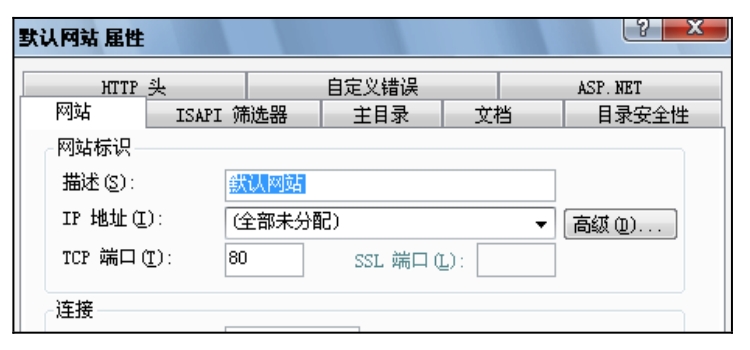
图2.13 设置网站IP地址
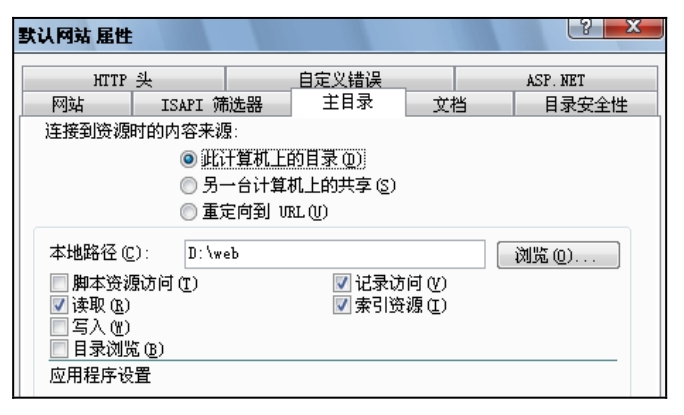
图2.14 设置网站根目录路径
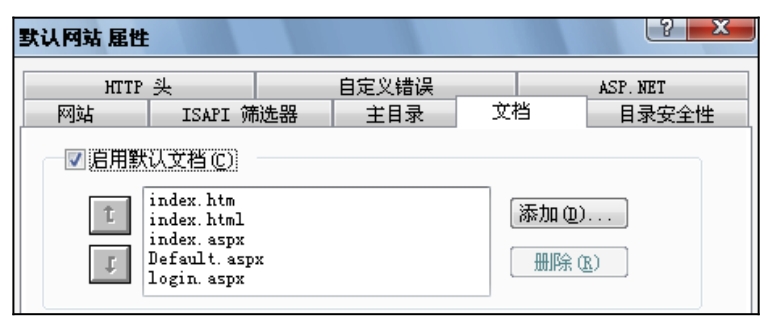
图2.15 设置网站默认主页
(5)在D:\web目录下新建一个文本文件(扩展名为txt),用记事本程序编辑该文本文档,输入代码如代码2.1所示。
代码2.1 第一个网页的HTML代码:index.htm
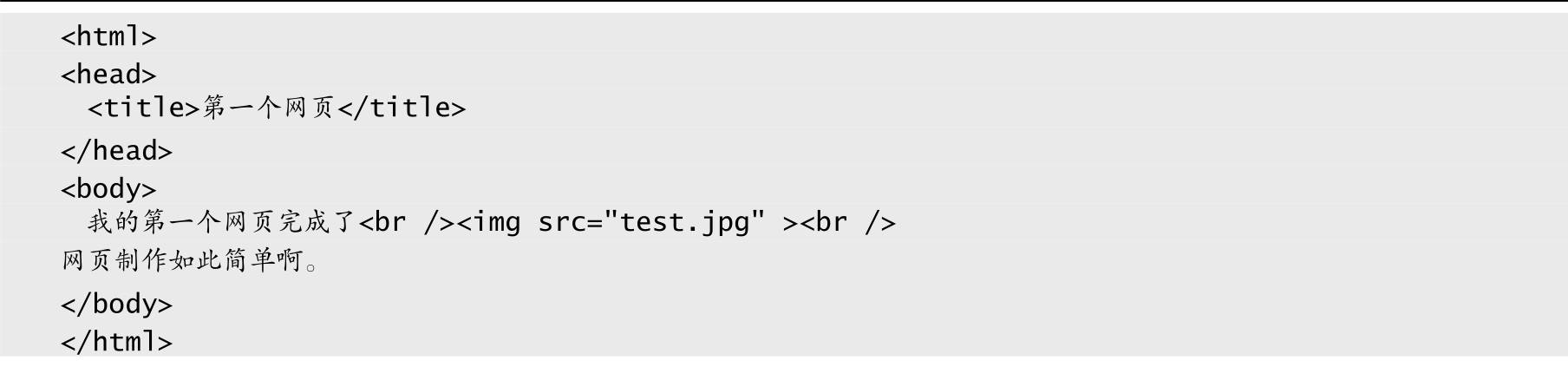
注意 :代码中的<img>标签为单标签,用于显示图片,用src指向图片路径,因为图片和网页文档位于同一目录下,所以图片路径采用相对文档路径。
(6)在记事本菜单栏选择“文件|另存为”命令,确认保存路径为“D:\web”,“文件名”项使用“index.htm”,“文件保存类型”项选择“所有文件”,如图2.16所示。
注意 :以IIS中设置默认主页为index.htm,所以这里的网页文件作为默认网站的主页。
index.htm的网页文件已制作完成,如果需要再次编辑,读者只需要右击index.htm,选择菜单的“打开方式|记事本”命令。读者现在可以直接双击该文件,系统将调用IE浏览器浏览该网页。
既然已经配置好了IIS,读者也可以模拟浏览器端,访问网页服务器的形式测试网页。打开IE浏览器,在地址栏输入“localhost”,回车测试,如图2.17所示。
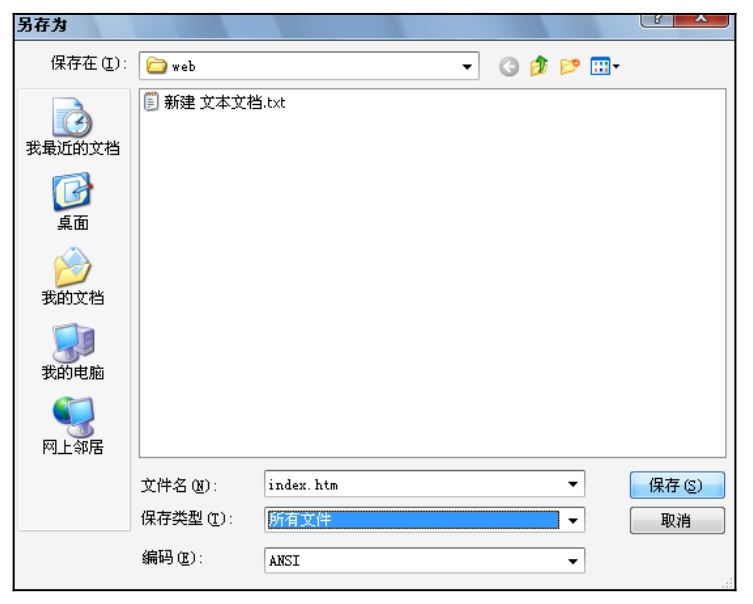
图2.16 保存网页类型
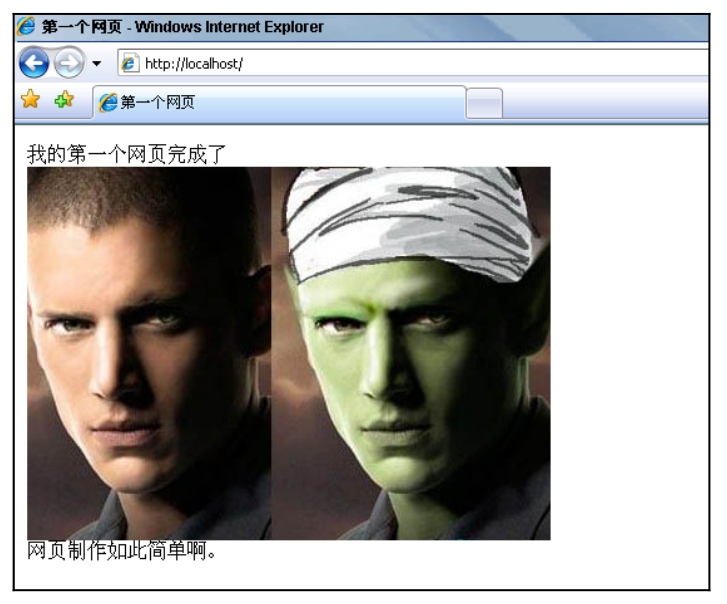
图2.17 网页测试结果
至此就完成了自己制作的第一个网页。在网页代码中的换行和空格是不起作用的,读者可以自己试试。新建文本文档只是为了启动记事本程序,所以网页制作完后可以将其删除。
这个页面虽然很简单,但是其表现了一个网页的完整结构,也完成了前面所学内容的实践论证。
说明 :“localhost”中文意思是本机,在IIS没有给默认网站设置IP地址时采用。“localhost”在本机测试时常用,代替域名的作用。